Tabla de Contenido
![]() Sobre el autor
Sobre el autor
![]() Artículos Relacionados
Artículos Relacionados
-
-
-
-
___Ganas de Reddit
Muchos usuarios se hacen preguntas similares a la de este usuario de Reddit, pero no han encontrado una solución fiable. Aquí tienes las mejores formas de reproducir en bucle vídeos de YouTube en todos los dispositivos, desde televisores hasta smartphones.
YouTube ha revolucionado la forma en que disfrutamos de los contenidos de vídeo. La plataforma ofrece una amplia biblioteca de vídeos para todos los intereses y nichos. Sin embargo, a veces, necesitamos ver ciertos vídeos de forma repetida. Puedes reproducir en bucle los vídeos de YouTube para disfrutar de tu contenido favorito sin interrupciones. Poner en bucle un vídeo de YouTube nos permite sumergirnos en su contenido. Poner vídeos de YouTube en bucle puede mejorar tu experiencia de visionado. Este artículo explorará varios métodos y técnicas para reproducir en bucle vídeos de YouTube en Android y otros dispositivos. Aquí mencionaremos las formas efectivas que te ayudarán a disfrutar de tu contenido favorito.
- Cómo repetir vídeos de YouTube en la TV
- Cómo repetir vídeos de YouTube en el ordenador
- Cómo poner en bucle un vídeo de YouTube en Mac
- Cómo poner en bucle un vídeo de YouTube en el teléfono
- Cómo poner en bucle un vídeo de YouTube con el teclado
- Extra. Graba en pantalla vídeos de YouTube para reproducirlos repetidamente
- Preguntas frecuentes sobre cómo poner en bucle un vídeo de YouTube
También te puede interesar
Cómo repetir vídeos de YouTube en la TV
Poner en bucle una lista de reproducción de YouTube en una smart TV puede mejorar tu experiencia visual. Garantiza una reproducción sin interrupciones de tus vídeos favoritos. Permite a los usuarios disfrutar de entretenimiento ininterrumpido sin reiniciar manualmente después de cada finalización.
Sigue estos pasos sobre cómo repetir vídeos de YouTube en la TV:
Paso 1. Abre la aplicación de YouTube en tu smart TV y busca la lista de reproducción que quieras reproducir en bucle.
Paso 2. Selecciona"Reproducir" para empezar a reproducir la lista de reproducción.
Paso 3. Pulsa el botón"Menú" del mando a distancia.
Paso 4. Ve a"Ajustes" y selecciónalo.
Paso 5. Desplázate hasta la sección"Reproducción".
Paso 6. Selecciona la opción"Repetir" en los ajustes de reproducción. Esto permitirá que tu lista de reproducción se repita continuamente.
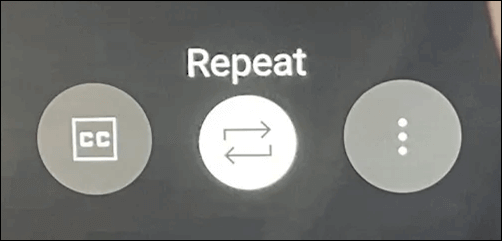
Si este artículo te resulta útil, compártelo con tus amigos para que puedan personalizar la configuración de YouTube.
Cómo repetir vídeos de YouTube en ordenadores
Repetir vídeos de YouTube en tu ordenador es una forma cómoda de disfrutar de tus contenidos favoritos. Puedes ver un vídeo tantas veces como quieras sin intervención manual. Sigue estos pasos sobre cómo repetir vídeos de YouTube en un ordenador:
Paso 1. Abre una lista de reproducción que quieras repetir.
Paso 2. En la parte derecha de la pantalla, despliega la lista de reproducción.
Paso 3. Busca la opción"Bucle". Haz clic en ella para activar la repetición continua de toda la lista de reproducción.
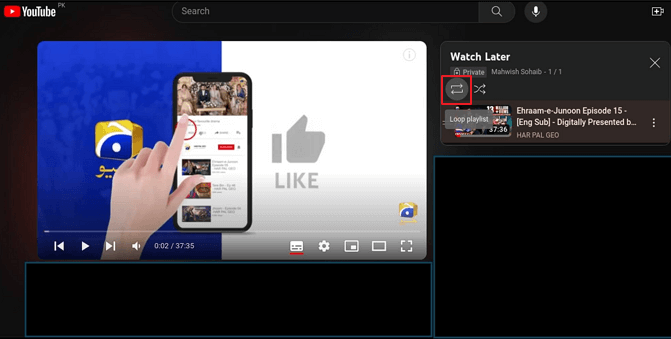
📺Mira este vídeo de YouTube para conocer una guía visual detallada del proceso.
- 00:00 - Introducción
- 00:27 - Tipos de vídeos para poner en bucle
- 00:50 - Pon en bucle un vídeo en el Ordenador con el método del clic derecho
- 02:00 - Poner en bucle un vídeo de YouTube en el ordenador utilizando la URL
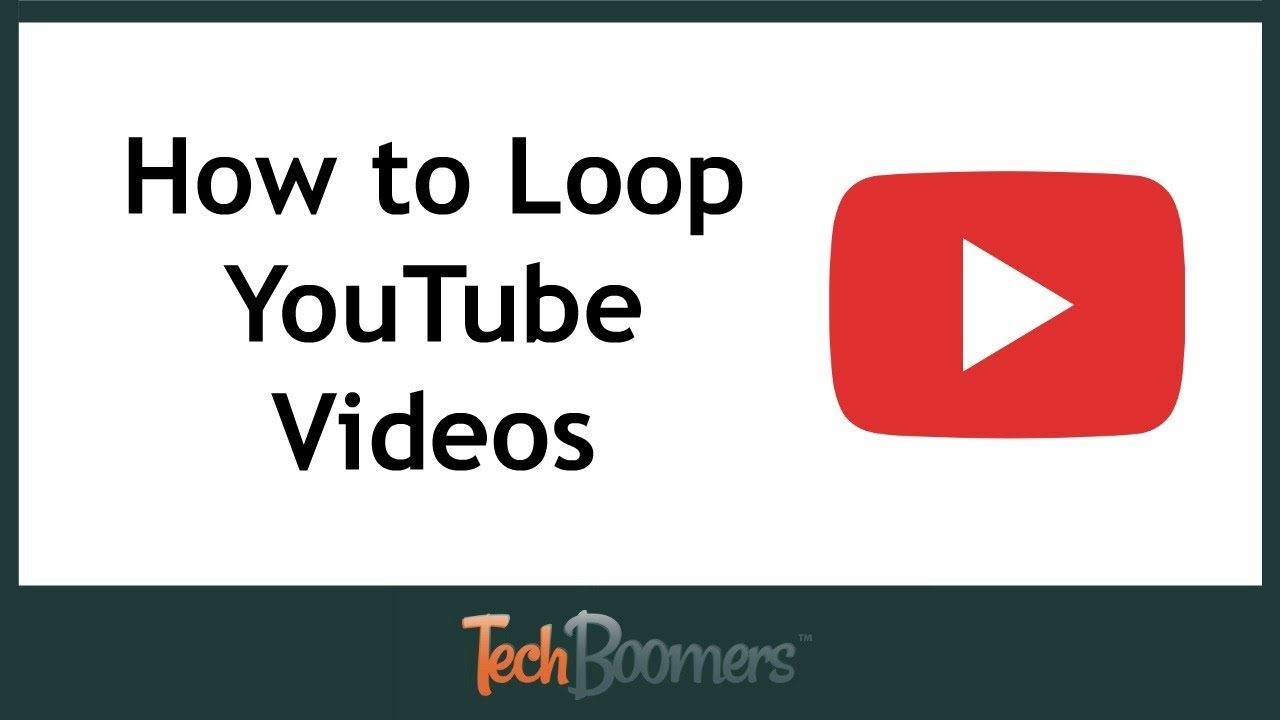
Cómo poner en bucle un vídeo de YouTube en Mac
Los Macbooks tienen una opción para reproducir en bucle vídeos de YouTube. Puedes crear una lista de reproducción con los vídeos que desees. Sigue estos pasos para reproducir en bucle un vídeo de YouTube en Mac:
Paso 1. Abre YouTube en tu Mac, selecciona el vídeo que quieras reproducir y haz un bucle.
Paso 2. Reproduce un vídeo y haz clic en el botón"Guardar" situado debajo del reproductor.
Paso 3. Selecciona"Crear nueva lista de reproducción" y dale un nombre a tu lista de reproducción.
Paso 4. En el menú de la izquierda, localiza tu lista de reproducción. Abre tu lista de reproducción y reproduce un vídeo que hayas añadido.
Paso 5. Selecciona elicono "Bucle" para activar el bucle de vídeo.
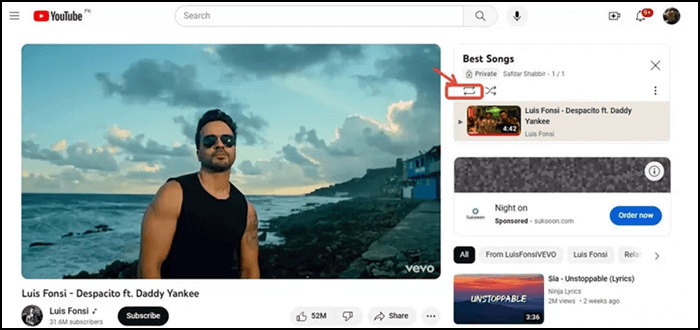
Cómo poner en bucle un vídeo de YouTube en teléfonos
Poner en bucle un vídeo de YouTube en tu teléfono puede mejorar tu experiencia de visionado. La aplicación de YouTube tiene la opción de reproducir listas de reproducción en bucle. Esto te ayudará a saber cómo poner en bucle un vídeo de YouTube en Android. Sigue estos pasos sobre cómo poner en bucle un vídeo de YouTube en un teléfono:
Paso 1. Ve a la pantalla de visualización del vídeo que quieras reproducir en bucle y pulsa en"Configuración".
Paso 2. Toca en"Ajustes adicionales".
Paso 3. Busca la opción"Vídeos en bucle" y pulsa sobre ella para activar la reproducción en bucle.

Para reproducir en bucle una lista de reproducción en el iPhone:
Sigue estos pasos para reproducir en bucle un vídeo de YouTube en el iPhone:
Paso 1. Reproduce la lista de reproducción que contiene los vídeos que quieres reproducir en bucle.
Paso 2. Debajo del reproductor de vídeo, encontrarás el cuadro de control Lista de reproducción.
Paso 3. Toca en"Bucle" dentro de este cuadro de control. Esto hará que toda la lista de reproducción se repita continuamente.
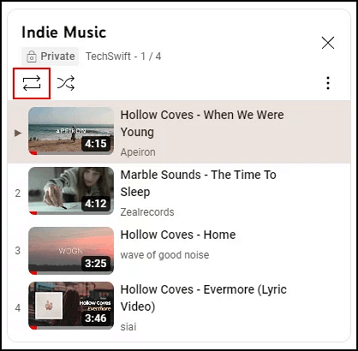
Cómo poner en bucle un vídeo de YouTube con un teclado
Puedes utilizar atajos de teclado para controlar eficazmente la reproducción y personalizar tu experiencia de visualización en YouTube. Es una forma cómoda de disfrutar continuamente de tus contenidos favoritos sin tener que reproducirlos manualmente. Sigue estos pasos para saber cómo reproducir en bucle un vídeo de YouTube con el teclado:
Paso 1. Si estás utilizando el nuevo ordenador en YouTube, haz clic en el reproductor de vídeo antes de utilizar los atajos de teclado.
Paso 2. Pulsa la tecla"P" para reproducir en bucle el vídeo de YouTube.
Bonificación. Graba en pantalla vídeos de YouTube para reproducirlos repetidamente
Una forma eficaz de ver vídeos de YouTube repetidos es a través de una pantalla de grabación.
EaseUS RecExperts es una solución versátil de grabación de pantalla. Puede capturar y compartir actividades en pantalla. Los usuarios pueden grabar varios tipos de contenido de alta calidad. Este software proporciona múltiples opciones de grabación para capturar toda la pantalla o una ventana específica. Permite a los usuarios mejorar sus grabaciones con audio procedente del sonido del sistema o del micrófono.
También ofrece herramientas avanzadas de edición. Puedes recortar las grabaciones para personalizarlas según tus necesidades. Su función de grabación programada flexible puede configurar las grabaciones e iniciarlas automáticamente a una hora determinada. Es una solución fiable y rica en funciones para todas tus necesidades de grabación de pantalla. ¡Descárgatelo ahora!
Descargar gratis Grabador de pantalla de EaseUS
Descargar gratisGrabador de pantalla de EaseUS
Trustpilot Valoración 4,7
Más razones para elegir EaseUS RecExperts:
- Grabación de audio: Graba audio desde el sonido del sistema, el micrófono o ambos simultáneamente.
- Opciones de grabación flexibles: Elige entre varios modos de grabación, como pantalla completa, área personalizada y ventana específica, para adaptarte a tus necesidades de grabación.
- Grabación programada: Configura las grabaciones para que se inicien automáticamente a una hora determinada. Es conveniente para capturar transmisiones en directo, seminarios web o cualquier otro evento programado.
- Herramientas de edición: Recorta y anota tus grabaciones directamente dentro del software para facilitar la edición posterior a la producción.
- Herramientas de anotación: Añade texto, flechas, formas y otras anotaciones para resaltar puntos importantes o aclarar información en tus grabaciones.
Cómo poner en bucle un vídeo de YouTube Preguntas frecuentes
Mientras buscas formas de poner en bucle un vídeo de YouTube, puede que tengas alguna confusión. Aquí tienes algunas ideas que te ayudarán.
1. ¿Cómo pongo en bucle un vídeo de YouTube en una URL?
Para poner en bucle un vídeo de YouTube utilizando su URL, simplemente añade "repetir" después de "youtube" en la URL, antes de ".com". Por ejemplo, cambia "https://www.youtube.com/watch?v=VIDEO_ID" por "https://www.youtuberepeat.com/watch?v=VIDEO_ID".
2. ¿Por qué no puedo poner un vídeo en bucle en YouTube?
YouTube no tiene una función de bucle integrada para vídeos individuales. Sin embargo, puedes añadir el vídeo a una lista de reproducción y reproducirla en bucle.
3. ¿Cómo pongo en bucle un vídeo de YouTube sin hacer clic con el botón derecho?
Añade "repetir" después de "YouTube" en la URL o utiliza extensiones del navegador que ofrezcan la función de bucle.
4. ¿Aumentan las visitas los vídeos en bucle de YouTube?
Poner en bucle un vídeo de YouTube no aumenta directamente las visualizaciones. Las visualizaciones se cuentan normalmente en función del número de visualizaciones únicas. Un vídeo puede aumentar potencialmente su número total de visitas si es reproducido en bucle por varios espectadores.
Conclusión
Los vídeos de YouTube ofrecen una gran variedad de contenidos que entretienen al público de todo el mundo. A veces, necesitas ver ciertos vídeos repetidamente. La reproducción en bucle nos permite disfrutar de nuestro contenido favorito sin interrupciones. Este artículo explora varios métodos y técnicas para reproducir en bucle vídeos de YouTube. Desde añadir "repetir" a la URL hasta utilizar extensiones del navegador, lo hemos cubierto todo.
Para mejorar tus funciones de grabación de vídeo y reproducción en bucle, te recomendamos que utilices EaseUS RecExperts. Permite a los usuarios capturar vídeos de alta calidad y ver sus vídeos favoritos de YouTube en repetición.
Descarga ahora EaseUS RecExperts para disfrutar viendo vídeos de YouTube en repetición.
Descargar gratis Grabador de pantalla de EaseUS
Descargar gratisGrabador de pantalla de EaseUS
Trustpilot Valoración 4,7
Sobre el autor
Luis es un entusiasta de la tecnología, cuyo objetivo es hacer que la vida tecnológica de los lectores sea fácil y agradable. Le encanta explorar nuevas tecnologías y escribir consejos técnicos.
Artículos Relacionados
-
Cómo grabar la pantalla en el iPhone [Guía actualizada]
![Luis]() Luis
2024/06/18
Luis
2024/06/18 -
Guía definitiva para grabar Amazon Prime Music
![Luis]() Luis
2024/03/15
Luis
2024/03/15
-
Cómo grabar Google Meet sin permiso en PC y portátil
![Luis]() Luis
2024/03/15
Luis
2024/03/15 -
Cómo grabar música desde Deezer (3 formas efectivas)🔥
![Luis]() Luis
2024/01/16
Luis
2024/01/16